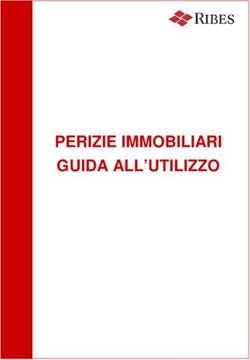BANCA DATI FGAS - Comunicazione vendita FGAS - Manuale utente
←
→
Trascrizione del contenuto della pagina
Se il tuo browser non visualizza correttamente la pagina, ti preghiamo di leggere il contenuto della pagina quaggiù
COMUNICAZIONE VENDITE FGAS
MANUALE UTENTE
BANCA DATI FGAS -
Comunicazione vendita FGAS
Manuale utente
Versione 1.0
25/06/2019
Guida Comunicazione vendite FGAS pag. 1COMUNICAZIONE VENDITE FGAS
MANUALE UTENTE
1 Normativa
Il Decreto del Presidente della Repubblica, n. 146 del 2018 istituisce presso il Ministero dell’Ambiente, la
Banca dati gas fluorurati a effetto serra e apparecchiature contenenti gas fluorurati.
L’articolo 16 del medesimo provvedimento stabilisce che, al fine di raccogliere le informazioni contenute nei
registri previsti dal regolamento dell’Unione Europea n. 517/2014, le vendite di gas fluorurati a effetto serra
e di apparecchiature contenenti tali gas nonché le attività di assistenza, manutenzione, riparazione e
smantellamento di dette apparecchiature, sono comunicate, per via telematica alla Banca dati gestita dalla
Camera di commercio competente.
Il comma 2 dell’articolo stabilisce che le imprese che forniscono gas fluorurati a effetto serra per le attività
di cui all’articolo 11, paragrafo 4, del regolamento (UE) n. 517/2014 anche con tecniche di comunicazione a
distanza a decorrere dal 25 luglio 2019 comunicano alla Banca dati, all’atto della vendita e per via telematica,
le seguenti informazioni:
a) i numeri dei certificati delle imprese acquirenti o, laddove le imprese non siano soggette ad obbligo di
certificazione, i numeri dei certificati o degli attestati delle persone fisiche;
b) le quantità e la tipologia di gas fluorurati a effetto serra vendute.
2 Accesso al registro
L’accesso avviene dal portale Banca Dati FGAS che rappresenta il punto di accesso unico per tutti gli
adempimenti legati alla Banca Dati , sia per l’iscrizione sia per la comunicazione.
(https:// bancadati.fgas.it)
Figura 1 - home page
Cliccando sul riquadro Comunicazione vendite, posto in fondo alla pagina
Figura 2 – Servizi disponibili
Guida Comunicazione vendite FGAS pag. 2COMUNICAZIONE VENDITE FGAS
MANUALE UTENTE
Si accede alla procedura per la comunicazione delle vendite
Figura 3 - Area vendite
Scegliendo la voce Accedi ai servizi si entra nel portale per la comunicazione delle vendite.
Il menù contiene, oltre al link alla home page, altre 3 voci:
Scelgo Per
Scrivania Per avere un riepilogo complessivo e accedere all’area di
comunicazione vendite
Gestione vendite Per accedere all’area di comunicazione vendite, alla
funzione di storno e all’archivio vendite
Gestione Catalogo Per consultare i cataloghi di prodotti e acquirenti
L’accesso alla scrivania può essere effettuato dalla persona che ha presentato la pratica di iscrizione, con
firma digitale o SPID, oppure dalle persone abilitate in sede di iscrizione con firma digitale, SPID o con
credenziali
L’accesso può essere effettuato unicamente dalle persone che, in sede di iscrizione, sono state abilitate ad
operare e che hanno ricevuto le credenziali via mail.
Se la persona non riesce ad accedere significa che non è stata abilitata: dovrà essere presentata una pratica
di aggiornamento anagrafica per aggiornare le abilitazioni.
3 Come comunicare le vendite
Le persone abilitate possono scegliere come inserire le vendite.
Si può procedere in due modi:
• Inserimento manuale dei dati di vendita: l’applicazione consente di inserire i dati di una vendita
completando i moduli proposti dalla procedura telematica
• Inserimento massivo: in questo caso è possibile inserire i dati di più vendite contemporaneamente
a partire da un file Excel o XML in formato predefinito.
Guida Comunicazione vendite FGAS pag. 3COMUNICAZIONE VENDITE FGAS
MANUALE UTENTE
Figura 4 - Come trasmettere le informazioni
L’inserimento e la comunicazione possono essere effettuati da persone diverse in momenti diversi.
La funzione Comunica vendite consente per l’appunto di comunicare i dati di vendite già inserite.
4 Scelta punto vendita
L’utente deve scegliere l’unità locale che ha effettuato la vendita, scegliendolo tra quelli precedentemente
iscritti al Registro telematico nazionale.
Se il punto vendita per il quale si desidera comunicare i dati non è presente, significa che non è stato iscritto:
l’utente dovrà quindi tornare sulla scrivania dei venditori e presentare una pratica di aggiornamento
anagrafica per aggiungere un punto vendita.
Figura 5 - Scelta punto vendita
Nell’esempio sopra indicato il punto-vendita è stato abilitato unicamente a vendere i gas fluorurati.
Se in sede di iscrizione il punto vendita è stato abilitato a vendere sia FGAS che apparecchiature, l’utente
dovrà selezionare il riquadro GAS FLUORURATI.
Nella stessa pagina vanno inseriti i dati relativi alla data di vendita (obbligatoria), e al numero della fattura o
dello scontrino di vendita e alla data valida ai fini fiscali (se diversa da quella di vendita).
Se si tratta di vendita on line barrare la casella “Vendita a distanza”.
Figura 6 - Dati di vendita
Premendo avanti si passa alla fase successiva
Nella barra posta in testa alla pagina si seguirà sempre l’evoluzione della pratica
Guida Comunicazione vendite FGAS pag. 4COMUNICAZIONE VENDITE FGAS
MANUALE UTENTE
Figura 7 - Barra comandi
5 Dati acquirente
Nella pagina Dati acquirente è necessario, come prima cosa, indicare chi è l’acquirente.
Figura 8 - Profilo acquirente
5.1 Impresa certificata
Scegliere IMPRESA CERTIFICATA se la vendita è effettuata ad un’impresa certificata che acquista i GAS ai fini
dell’esercizio dell’installazione, assistenza, manutenzione o riparazione delle apparecchiature che
contengono gas fluorurati a effetto serra o il cui funzionamento dipende da tali gas per cui è richiesto un
certificato o un attestato.
Se l’impresa è certificata, inserendo il codice fiscale (non la partita IVA) l’applicazione propone il certificato e
l’utente può importarlo, premendo l’apposito tasto.
Figura 9 - Profilo impresa certificata
Il sistema evidenzia se l’acquirente, alla data della vendita (e non della fattura né della comunicazione)
era in possesso di certificato valido, scaduto o sospeso oppure se l’impresa / persona è iscritta al Registro
ma non certificata oppure, ancora, se non è neanche iscritta al Registro.
Figura 10 - Controllo negativo
5.2 Persona certificata
Guida Comunicazione vendite FGAS pag. 5COMUNICAZIONE VENDITE FGAS
MANUALE UTENTE
Scegliere PERSONA CERTIFICATA se la vendita è effettuata ad una persona in possesso di certificato o attestato
(in quanto l’impresa non è soggetta ad obbligo di certificazione).
Per fare alcuni esempi sono i casi in cui la persona acquista i gas per operazioni di ricarica di impianti di
condizionamento installati su veicoli oppure per la manutenzione delle apparecchiature di proprietà
dell’azienda per conto della quale opera oppure ancora per attività di manutenzione svolte su
commutatori.
In questo caso inserendo il codice fiscale della persona viene verificata la presenza di un certificato o
l’attestato che l’utente può importare.
Figura 11 - Profilo persona certificata
Dovrà essere acquisito anche il dato relativo all’impresa per conto della quale la persona opera, indicando
codice fiscale e ragione sociale.
Figura 12 - Dati impresa acquirente
Si ricorda che
1. Per lo svolgimento di attività di installazione, manutenzione, riparazione e di apparecchiature
contenenti FGAS devono essere certificate sia l’impresa che la persona. Quindi se il gas è
acquistato per lo svolgimento di queste attività, il solo certificato della persona NON è
sufficiente!
2. Per lo svolgimento di attività di recupero FGAS da impianti di condizionamento installati su
autoveicoli, è sufficiente che le persone abbiano ottenuto l’attestato.
5.3 Altre finalità
Scegliere ALTRE FINALITÀ nel caso in cui la vendita è effettuata a soggetti per finalità differenti da quelle
dell’esercizio dell’installazione, assistenza, manutenzione o riparazione delle apparecchiature che
Guida Comunicazione vendite FGAS pag. 6COMUNICAZIONE VENDITE FGAS
MANUALE UTENTE
contengono gas fluorurati a effetto serra o il cui funzionamento dipende da tali gas per cui è richiesto un
certificato o un attestato.
Per fare un esempio si fa riferimento a coloro che acquistano FGAS per la prima carica degli impianti
effettuata da fabbricanti oppure per la ricarica di impianti di condizionamento installati su apparecchiature
mobili per le quali non è richiesto l’attestato né il certificato.
Attenzione: il soggetto che vende ad altri rivenditori o distributori non deve comunicare il dato di vendita.
In questo caso è necessario inserire il codice fiscale e la ragione sociale dell’ente o impresa acquirente e
caricare il pdf con la dichiarazione con la quale l’acquirente dichiara che i FGAS sono acquistati per finalità
per le quali non è richiesto il certificato o l’attestato
Figura 13 - Profilo altre finalità
In tutti i casi sopra indicati, è possibile salvare i dati della persona e dell’impresa in un catalogo, visibile solo
all’utente, che potrà essere utilizzato, in una futura vendita, recuperare i dati di acquirenti precedentemente
inseriti.
Il formato standard della dichiarazione è disponibile nell’area Modelli raggiungibile dalla home page.
Figura 14 - Modelli
Premere SALVA E AVANTI per passare alla pagina successiva,
Guida Comunicazione vendite FGAS pag. 7COMUNICAZIONE VENDITE FGAS
MANUALE UTENTE
6 Prodotti
Nella pagina aggiungi prodotto l’utente può inserire le informazioni relative al prodotto venduto.
Con la funzione sfoglia catalogo si possono recuperare i dati di prodotti inseriti nel proprio catalogo.
Figura 15 - Inserisci prodotto
Inserire i dettagli del FGAS venduto: tipo di FGAS (vergine, rigenerato, riciclato), nome del FGAS o della
miscela, nome commerciale (si tratta di un dato non obbligatorio), quantità.
È possibile effettuare una ricerca sul tipo di gas per individuare quello venduto.
L’applicazione propone il GWP potenziale di riscaldamento globale associato a quel gas, ma l’utente se lo
ritiene può modificarlo o confermarlo cliccando sulla scritta in azzurro.
L’applicazione calcola la quantità in t di Co2 equivalente, ma l’utente se lo ritiene può modificarlo o
confermarlo cliccando sulla scritta in azzurro.
Premere SALVA e AVANTI per salvare il prodotto nel carrello e procedere alla Comunicazione.
Nel caso vi siano più prodotti associati alla medesima fattura / scontrino e con la stessa data di vendita,
premere SALVA e AGGIUNGI PRODOTTO per inserire altri prodotti
Figura 16 - Aggiungi prodotto
E’ possibile salvare il prodotto nel catalogo per successivi utilizzi
Figura 17 - Salvataggio nel catalogo
Cliccare sull’icona della matita posta a fianco del codice del FGAS per modificare il prodotto aggiunto
7 Controllo
Premere AVANTI per passare alla pagina di controllo nella quale è possibile rettificare le eventuali anomalie
segnalate dall’applicazione.
Attenzione: è possibile comunicare anche vendite che presentano anomalie che però rimarranno tracciate
e visibili ad eventuali controlli e verifiche svolte dagli organi competenti.
Guida Comunicazione vendite FGAS pag. 8COMUNICAZIONE VENDITE FGAS
MANUALE UTENTE
-
L’applicazione evidenzia, ad esempio, se sono passati più di 30 giorni dalla data della fattura o
scontrino, oppure se quel numero di fattura è già presente in archivio.
- Analogamente il sistema evidenzia se l’acquirente è in possesso di certificato scaduto o sospeso
oppure se l’impresa / persona è iscritta al Registro ma non certificata oppure, ancora, se non è
neanche iscritta al Registro.
Eseguiti i controlli, il sistema propone inoltre un riepilogo della vendita effettuata.
[AE1]
Figura 18 - Sintesi vendita
8 Trasmissione
Se l’utente è abilitato a comunicare i dati potrà procedere immediatamente cliccando su COMUNICA VENDITA
Figura 19 - Conferma comunicazione
L’applicazione restituisce un messaggio che conferma l’avvenuta comunicazione.
Figura 20 - Messaggio vendita trasmessa
Premendo il tasto scarica si ottiene la stampa di un riepilogo
Guida Comunicazione vendite FGAS pag. 9COMUNICAZIONE VENDITE FGAS
MANUALE UTENTE
Figura 21 - Facsimile report vendita
9 Comunicazione vendite
L’utente può scegliere di continuare a inserire altre vendite e comunicarle in un secondo momento.
Per questo scopo è necessario cliccare su COMUNICA IN SEGUITO
Per comunicare tutte le vendite scegliere la funzione COMUNICA VENDITE, Richiamare le vendite che si desidera
comunicare e premere COMUNICA VENDITE SELEZIONATE.
Figura 22 - Vendite in attesa
Cliccando sull’icona è possibile verificare se vi sono delle anomalie sulle vendite inserite e non ancora
comunicate.
Sulla scrivania è sempre disponibile una vista di riepilogo, dove sono indicate le vendite completate da
comunicare e quelle in lavorazione da completare.
Figura 23 - Comunicazioni in lavorazione
10 Inserimento massivo
L’inserimento massivo dei dati consente di inserire i dati di più vendite contemporaneamente utilizzando
un file in formato Excel o XML predefinito.
L’utente, anziché inserire i dati attraverso i moduli proposti dalla procedura telematica, può compilare un
file Excel o Xml secondo un formato standard che prevede i medesimi dati.
Guida Comunicazione vendite FGAS pag. 10COMUNICAZIONE VENDITE FGAS
MANUALE UTENTE
La funzionalità è particolarmente utile nel caso in cui l’utente debba comunicare molte vendite e,
soprattutto, se dispone di un software gestionale interno nel quale registra le vendite.
In questo caso l’impresa dovrà configurare il proprio software in modo che questo possa generare un
elenco di vendite strutturato con il formato previsto dalla Banca Dati.
Per adottare questa soluzione scegliere la funzione Inserimento Massivo
Figura 24 - Inserimento massivo
10.1 Utilizzando un file in formato Excel
Il primo passo è quello di scaricare il modello aggiornato cliccando sul pulsante
L’utente deve compilare, con cura i dati richiesti nel modello scaricato.
Figura 25 - Modello .xls
Tutti i campi sono controllati al fine di limitare la possibilità di errore.
Ad esempio, per il tipo FGAS l’utente deve inserire uno dei valori previsti dalla tabella, il codice fiscale deve
essere formalmente corretto e così via.
Una volta completata la compilazione è necessario selezionare il file compilato nell'area sottostante
Figura 26 - Caricamento file in formato .xls
L’applicazione chiederà di selezionare il punto vendita in cui sono state effettuate le vendite.
Il sistema elabora il file prodotto e presenta il numero di vendite corrette e gli eventuali errori che ha
riscontrato in quelle errate.
L’utente potrà quindi inserire manualmente le vendite corrette o correggere gli errori trovati e reimportare
il file.
Una volta che il controllo avrà dato esito positivo l’utente potrà, con le funzioni già viste decidere di
comunicarle subito o in seguito.
Guida Comunicazione vendite FGAS pag. 11COMUNICAZIONE VENDITE FGAS
MANUALE UTENTE
10.2 Utilizzando un file in formato xml
L’utente dovrà trascinare o selezionare il file XML validato dallo schema XSD nell'area apposita e selezionare
il punto vendita in cui sono state effettuate le vendite.
Dopo averlo elaborato il sistema presenterà il numero di vendite corrette e gli eventuali errori che ha
riscontrato in quelle errate.
L’utente potrà inserire le vendite corrette o correggere gli errori trovati e reimportare il modello.
L’applicazione presenta le vendite inserite e l’utente può decidere di comunicarle subito o in seguito.
11 Storno
Per stornare una vendita dal menù scegliere la voce Scrivania e poi Storna vendita
Figura 27 - Storno
Per stornare una vendita già comunicata alla Banca Dati è necessario inserire il numero della vendita,
rintracciabile nell’archivio vendite, e premere ricerca.
Il sistema propone i dati di riepilogo della vendita.
È possibile stornare l’intera vendita (e quindi tutti i prodotti associati ad una specifica fattura / scontrino di
vendita) oppure solo un prodotto.
Va indicata la causale dello storno: reso merce, errore comunicazione o altro.
Figura 28 – Sintesi Storno
12 Consultazione
Per consultare le vendite comunicate andare su ARCHIVIO VENDITE
Guida Comunicazione vendite FGAS pag. 12COMUNICAZIONE VENDITE FGAS
MANUALE UTENTE
Figura 29- Archivio vendite
E’ possibile ricercare le vendite già inserite in base a più parametri
Data: ultimi 7, 30 o 90 giorni o altri intervalli di data a piacere
Punto vendita: scegliendo tra quelli abilitati
Tipo vendita: gas, apparecchiature tutte
Nome o codice fiscale acquirente
Premendo FILTRA vengono selezionate le vendite rispondenti ai parametri inseriti.
13 Gestione Cataloghi
E’ importante innanzitutto ricordare che in fase di inserimento delle informazioni di vendita, l’utente può
decidere di salvare nel Catalogo (come precedentemente descritto in Errore. L'origine riferimento non è
stata trovata. Figura 17 - Salvataggio nel catalogo):
• Il gas venduto (con tutte le sue caratteristiche)
• l’anagrafica dell’acquirente
I dati possono poi essere richiamati per agevolare la compilazione successiva.
Ma l’utente potrà precaricare (anche prima di inserire le vendite) una serie di dati attraverso la funzione
Gestione Catalogo
Figura 30 -gestione cataloghi
In particolare, possono essere gestiti
Informazione Contenuto
Acquirenti A seconda della tipologia di prodotto venduto potranno essere imprese o
persone
Utilizzatori Sono i soggetti che l’installatore indica come utilizzatori finali
Fgas …
Apparecchiature Elenco delle apparecchiature non ermeticamente sigillate contenenti FGAS
Guida Comunicazione vendite FGAS pag. 13COMUNICAZIONE VENDITE FGAS
MANUALE UTENTE
Le operazioni che possono essere svolte sono
L’operazione Serve per
Inserimento manuale Aggiungere manualmente il dato
Inserimento da file Importare un elenco di acquirenti, utilizzatori, FGAS o apparecchiature da un
file in formato standard XML. In questo caso è necessario che il file risponda al
formato xsd reso disponibile.
Scarica Esportare l’elenco per eventuali verifiche
Cancella tutto Azzerare l’elenco
Tabella 1 - Gestione catalogo
Guida Comunicazione vendite FGAS pag. 14COMUNICAZIONE VENDITE FGAS
MANUALE UTENTE
14 Sommario
2 Accesso al registro ................................................................................................................................................................2
3 Come comunicare le vendite................................................................................................................................................3
4 Scelta punto vendita ............................................................................................................................................................4
5 Dati acquirente .....................................................................................................................................................................5
5.1 Impresa certificata...........................................................................................................................................................5
5.2 Persona certificata ...........................................................................................................................................................5
5.3 Altre finalità .....................................................................................................................................................................6
6 Prodotti ................................................................................................................................................................................8
7 Controllo ..............................................................................................................................................................................8
8 Trasmissione ........................................................................................................................................................................9
9 Comunicazione vendite ......................................................................................................................................................10
10 Inserimento massivo ..........................................................................................................................................................10
10.1 Utilizzando un file in formato Excel ...............................................................................................................................11
10.2 Utilizzando un file in formato xml .................................................................................................................................12
11 Storno .................................................................................................................................................................................12
12 Consultazione .....................................................................................................................................................................12
13 Gestione Cataloghi .............................................................................................................................................................13
Guida Comunicazione vendite FGAS pag. 15Puoi anche leggere